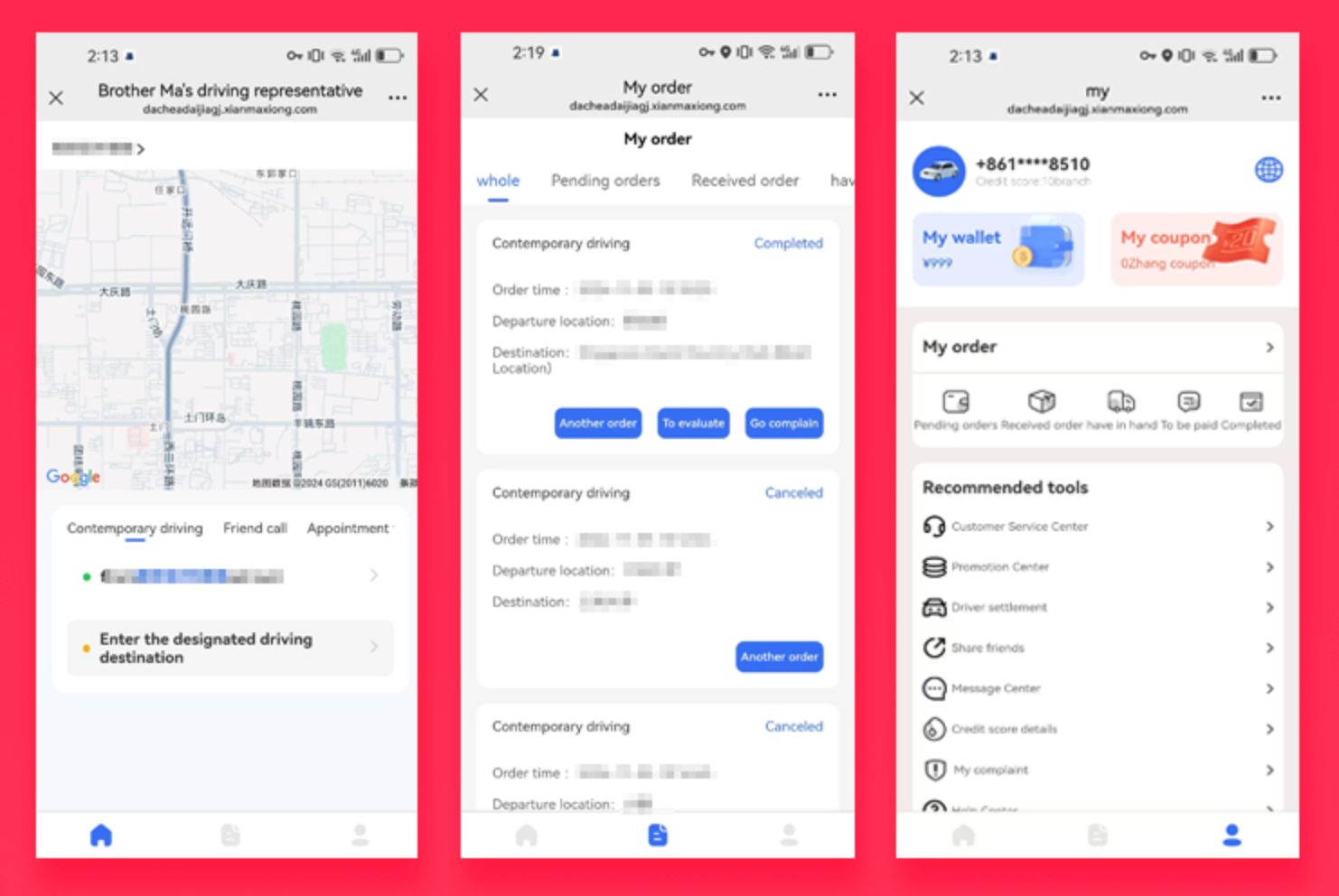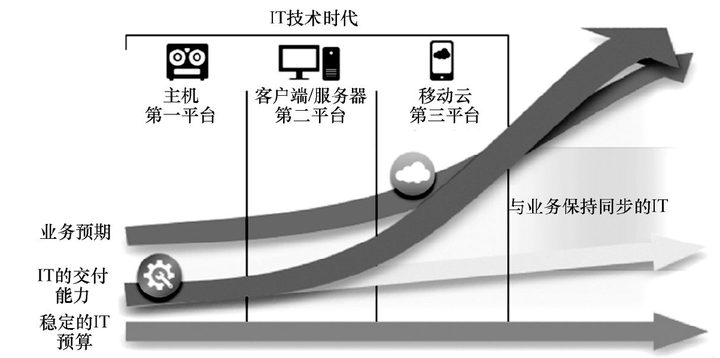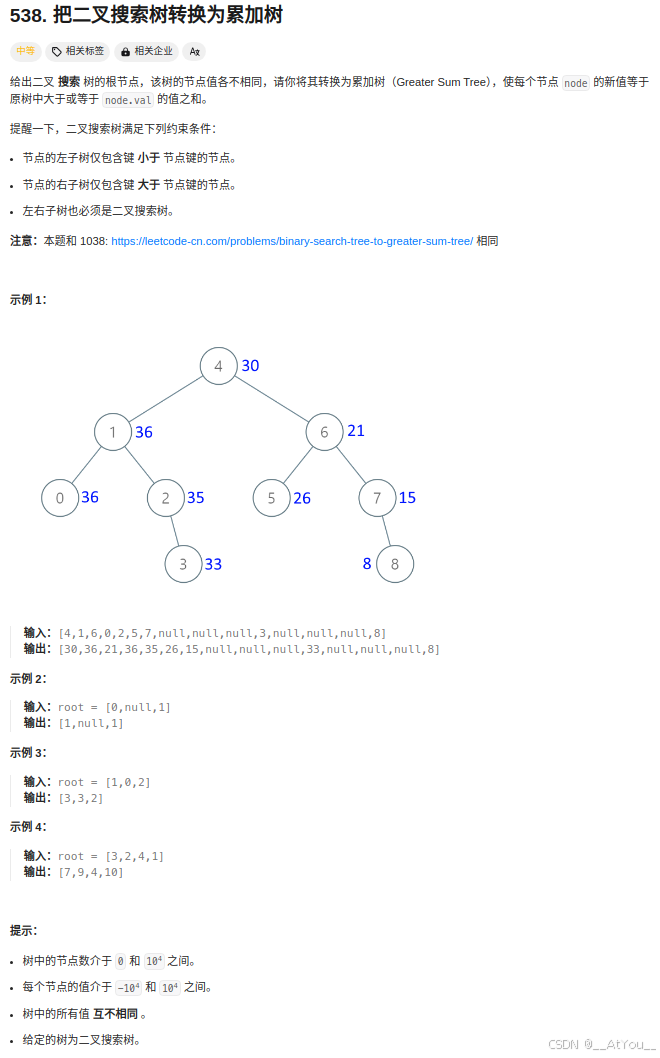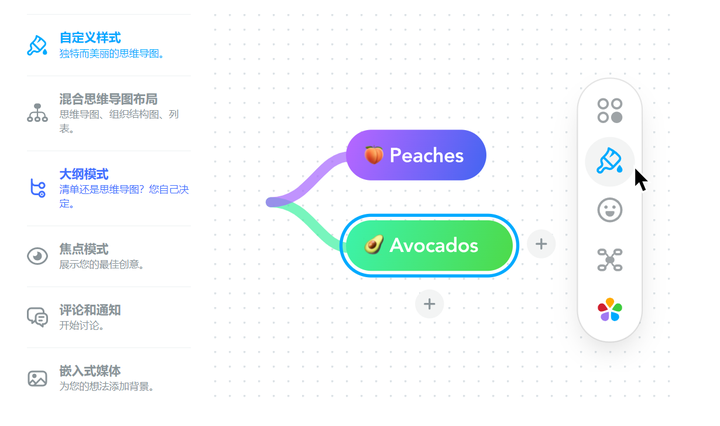前言
在日常的软件开发工作中,我们经常会遇到需要在多个项目之间共享同一个数据库连接的情况。默认情况下,IntelliJ IDEA 中的数据库连接配置是针对每个项目单独存储的。这意味着如果你在一个项目中配置了一个数据库连接,那么在另一个项目中就需要再次配置同样的连接信息。这不仅耗时,还容易导致配置错误。幸运的是,IntelliJ IDEA 提供了一种方法来将数据库连接配置设置为全局共享,从而简化这一过程。
一、全局共享数据库连接的原因
- 提高效率:避免重复输入相同的数据库连接信息。
- 减少错误:统一的配置减少了由于手动输入而导致的错误概率。
- 方便管理:集中管理数据库连接,便于维护和更新。
二、配置全局数据库连接的步骤
-
打开Database插件窗口
- 在IntelliJ IDEA中,你可以通过主菜单的
View -> Tool Windows -> Database或者侧边栏的Database图标来打开数据库插件窗口。
- 在IntelliJ IDEA中,你可以通过主菜单的
-
创建或选择已有的数据源
- 如果你还没有创建任何数据库连接,可以从
+ Add New Data Source开始创建一个新的数据库连接。如果已经有了数据库连接,跳到下一步。

- 如果你还没有创建任何数据库连接,可以从
-
修改数据源范围
- 选中你想要设置为全局的数据源,然后点击右键,在弹出的菜单中选择
Make Global。此时,你会看到所选数据源的状态从Project Data Source变为Global Data Source。

- 选中你想要设置为全局的数据源,然后点击右键,在弹出的菜单中选择
-
确认更改
- 查看效果,确认项目类型已经切换为
Global Data Source。现在,这个数据库连接就已经可以在你的所有项目中访问到了。

- 查看效果,确认项目类型已经切换为
三、注意事项
- 确保你有足够的权限来设置全局数据源。
- 如果你经常需要更改数据库连接的信息,建议定期检查全局配置,确保它们是最新的。